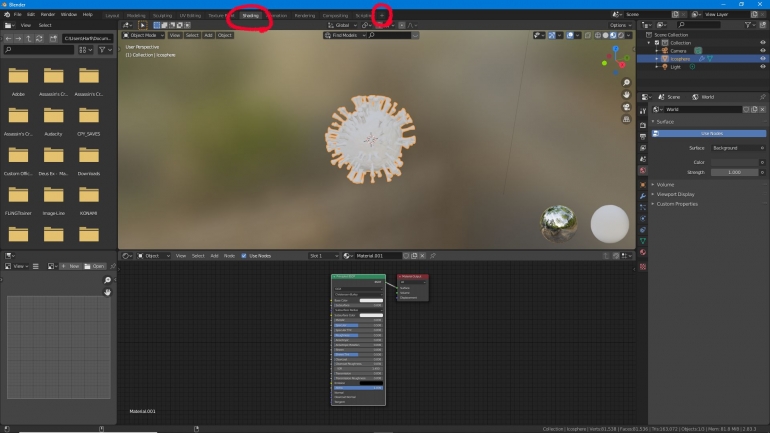5-5f26b54fd541df755e734523.png
6. Disisi kiri bawah akan muncul Tulisan Select Random, tekanlah dan turunkan presentasenya ke 2-5% tergantung selera, jika dirasa ada yang double atau terfokus di satu titik, gantilah random seed hingga dirasa sudah pas
6-5f26b70d097f36725d0b3653.png
7. Klik kanan pada mouse dan pilihlah Extrude Individual Faces, dan silahkan panjangkan sesuai selera, jika ingin memanjangkan dengan angka, pilihlah antara 0,3 atau 0,4
screenshot-814-5f26b95cd541df1b13448762.png
8. Selanjutnya kita Extrude Individual Faces lagi tetapi lebih kecil dari yang sebelumnya, jika sudah pastikan Pivot point yang dipilih adalah Individual Origins Bukan Median Point, agar hasilnya seperti yang kita harapkan, silahkan bereksperimen sendiri dengan apa yang terjadi jika kita menggunakan Median Point saat membesarkan
8-5f26b977d541df1b301b0fc2.png
9. Besarkan Faces dengan menekan tombol S. Besarkan kira kira 4 hingga 6 kali dari skala awal
screenshot-816-5f26b9bdd541df11ac20f4f2.png
10. Lalu kita pilih lagi menu Modifier Properties dan tambahkan Subdivision Surface dan ganti Viewportnya menjadi 2 dan klik Apply. Saat ini model virus kita sudah terlihat, tapi kita akan menambahkan detail agar virus kita berkesan organik
screenshot-820-5f26b9eed541df3b090fbb22.png
11. Kita pilih menu Modifier Properties dan pilihlah Displace
screenshot-821-5f26ba16d541df366e412db2.png
12. Klik New untuk menambahkan tekstur baru dan atur Strength ke 0,1. Kita Buka Texture Properties yang berada di paling bawah
12-5f26bbd4097f36359e1b9952.png
13. Pada menu Type pilihlah Clouds, ganti Size sesuai selera, saya rekomendasikan angka antara 0,2 hingga 0,5
13-5f26bc19097f364064275272.png
14. Langkah selanjutnya kita masuk ke Shading. Pertama pilih Workspace Shading, Pilihan Workspace berada di deretan paling atas, Jika tidak ada shading bisa ditambahkan dengan tombol + di deretan paling kanan. Saat sudah di workspace shading, klik new untuk menambahkan material baru
15. Pertama Kita hapus Principle BSDF (Hapus dengan X). Lalu tambahkan Mix Shader, Glossy BSDF, dan Emission, cara menambahkannya sama dengan cara menambahkan objek yaitu Shift+A. Kalian bisa menggeser menu dengan klik and drag mouse kiri atau dengan klik kiri sekali, lalu tekan G dan pindahkan, jika posisi dirasa sudah enak, klik mouse kiri dan menu menu dalam shading berpindah tempat, kalian juga bisa menjadikan beberapa shader menjadi group dengan Ctrl+G agar lebih rapi, jika ingin meng-ungroup shortcutnya adalah Ctrl+Alt+G. Untuk menghubungkan antar shader, yang perlu kalian lakukan adalah tekan lingkaran yang ada ditepian, tahan, lalu geser ke lingkaran shader lain menggunakan mouse kiri. Ikuti sistem sambungan shader seperti yang saya lakukan
16. Selanjutnya kita tambahkan Layer Weight, ColorRamp, Emission, dan Mix shader, dan sambungkan sesuai dengan yang saya lakukan
Lihat Gadget Selengkapnya